
เครื่องมือทั่วไปสำหรับผู้ดูแลระบบได้ก้าวข้ามมาสู่คอมพิวเตอร์และเดสก์ท็อปมานานแล้ว เครื่องมือเหล่านี้จำนวนมากช่วยให้เราสามารถควบคุมอุปกรณ์ทางไกลได้นั่นคือจากระยะไกล
ปัจจุบันมีเครื่องมือมากมายที่ใช้ฟังก์ชันนี้หลายเครื่องมือเพื่อให้ได้ฟังก์ชันหลักที่ดีกว่าและอื่น ๆ อีกมากมายที่นำเสนอฟังก์ชันนี้โดยเฉพาะ เครื่องมือเหล่านี้สามารถพบได้ในที่เก็บอย่างเป็นทางการของการแจกจ่ายใด ๆ หรือในหน้าทางการของเครื่องมือที่พร้อมติดตั้งบนคอมพิวเตอร์ของเราด้วย Gnu / Linux แต่ก่อนอื่นเราต้องรู้ Remote Desktop คืออะไรและมีประโยชน์อย่างไร?
ฟังก์ชั่น Remote Desktop หรือเรียกอีกอย่างว่า VNC (Virtual Network Computing) เป็นฟังก์ชันที่ช่วยให้เราสามารถจัดการคอมพิวเตอร์เครื่องใดก็ได้จากระยะไกลในลักษณะที่ผู้ใช้หรือผู้ดูแลระบบเป็นผู้จัดการเอง
การควบคุมเป็นเช่นนั้นในหลาย ๆ กรณีเราสามารถขายได้เล็กน้อยด้วยเดสก์ท็อปของคอมพิวเตอร์ระยะไกลราวกับว่าเป็นจอภาพขนาดเล็ก ฟังก์ชั่นนี้น่าสนใจมากและคุณต้องเชื่อมต่ออินเทอร์เน็ตความเร็วสูงเท่านั้นจึงจะสามารถควบคุมระบบจากคอมพิวเตอร์เครื่องอื่นได้
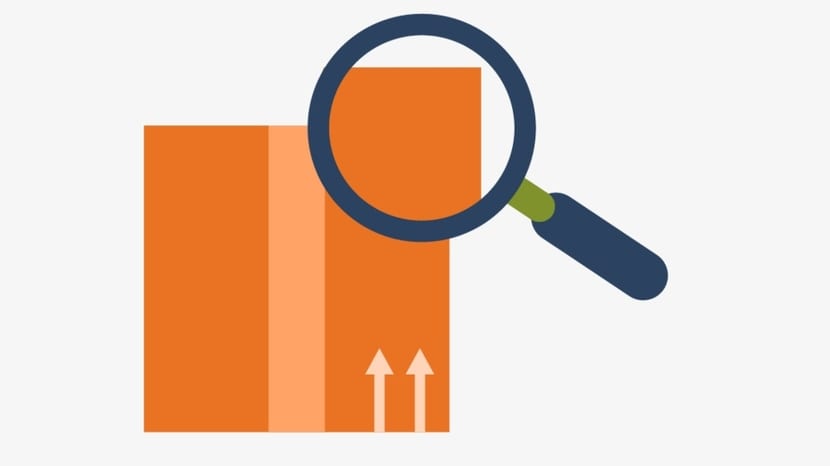
เมื่อเราเชื่อมต่อแล้วหน้าต่างจะเปิดขึ้นบนคอมพิวเตอร์ของเราซึ่งเราจะเห็นเดสก์ท็อปของระบบระยะไกลและ ผ่านหน้าต่างใดที่เราสามารถทำให้เมาส์หรือแป้นพิมพ์ของเราทำงานเพื่อป้อนรหัสรหัสผ่านหรือเพียงแค่กำหนดค่าที่แน่นอน. การดำเนินการที่คล้ายกับที่เกิดขึ้นกับเครื่องเสมือน VirtualBox
เครื่องมือเดสก์ท็อประยะไกลสามารถใช้สำหรับการใช้งานระดับมืออาชีพและใช้ในบ้าน
บริษัท ที่ทุ่มเทให้ เสนอความช่วยเหลือระยะไกลหรือการสนับสนุนสำหรับปัญหาทางเทคนิค หรือแม้กระทั่งการโทรสนับสนุนใช้เครื่องมือเดสก์ท็อประยะไกลเหล่านี้เพื่อจัดการการกำหนดค่าบางอย่างกับคอมพิวเตอร์ของลูกค้าหรือตรวจสอบว่ามีปัญหาหรือไม่
อีกอย่างของระบบสาธารณูปโภคที่ เดสก์ท็อประยะไกลช่วยให้เราสามารถมีระบบปฏิบัติการภายในระบบปฏิบัติการอื่นได้. ในกรณีนี้จากคอมพิวเตอร์ Linux ของเราเราสามารถควบคุมคอมพิวเตอร์เครื่องใดก็ได้ที่มี Windows หรือ MacOS ทั้งหมดในเวลาที่เหมาะสม
ทุกอย่างดูเหมือนง่ายมากและอย่างไรก็ตามในการใช้เครื่องมือเดสก์ท็อประยะไกลเราต้องจำไว้ว่าเราต้องการคอมพิวเตอร์ที่มีประสิทธิภาพและเหนือสิ่งอื่นใดการเชื่อมต่อที่รวดเร็วซึ่งเป็นสิ่งที่จะรักษาทุกอย่าง
ในโลกของ Gnu / Linux เราสามารถหาเครื่องมือ Remote Desktop ได้มากมาย แต่ด้านล่างนี้เราจะระบุ 5 เครื่องมือยอดนิยมและทรงพลังที่มีฟังก์ชันนี้ในระบบปฏิบัติการของเรา

น้ำส้มสายชู
น้ำส้มสายชูคือ เครื่องมือที่ทำงานร่วมกับการแจกแจงเดสก์ท็อป Gnome. เช่นเดียวกับ Gedit Vinagre ใช้ฟังก์ชันของ VNC ภายในเดสก์ท็อป Gnome แม้ว่าจะสามารถเปลี่ยนแปลงหรือลบออกได้ Vinegar ยังอยู่ในเดสก์ท็อปอื่น ๆ ที่มีส่วนเกี่ยวข้องกับ Gnome เช่น Unity ของ Ubuntu การกำหนดค่าทำได้ง่ายแม้ว่าเราจะต้องมีความรู้เกี่ยวกับเครือข่ายอยู่บ้าง ในการใช้น้ำส้มสายชูเราต้องระบุที่อยู่ IP ของอุปกรณ์ที่จะควบคุมและที่อยู่ IP ของเราเท่านั้น

ในกรณีของทีมอื่น ๆ เราต้องเพิ่มที่อยู่ IP ของคอมพิวเตอร์ของเราและของคุณ. Vinagre เป็นเครื่องมือที่ทรงพลัง แต่ใช้งานง่ายสำหรับผู้ใช้มือใหม่นั่นคือเหตุผลที่นักพัฒนาจำนวนมากทิ้งเครื่องมือนี้ไว้ในระบบปฏิบัติการการพัฒนาและอื่น ๆ Vinagre มีอยู่ใน Gnu / Linux จำนวนมากและไม่มีค่าใช้จ่าย
สำหรับผู้ใช้ KDE และสภาพแวดล้อมที่คล้ายกันที่ใช้ไลบรารี QT ตัวเลือกคล้ายน้ำส้มสายชูเรียกว่า KRDC โปรแกรมที่ติดตั้งโดยค่าเริ่มต้นเช่น Vinagre ใน Gnome และมีคุณสมบัติเหมือนกันและมุ่งเน้นไปที่ผู้ใช้ประเภทเดียวกันผู้ใช้ที่มีความรู้เกี่ยวกับเครือข่าย
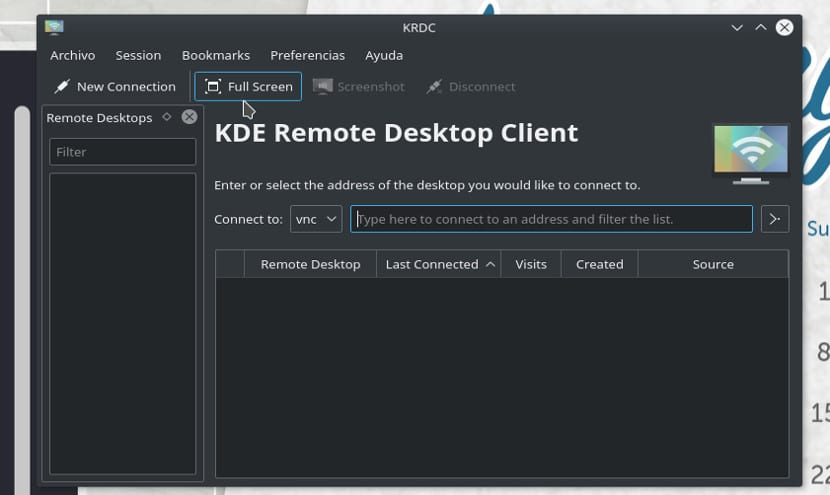
TeamViewer
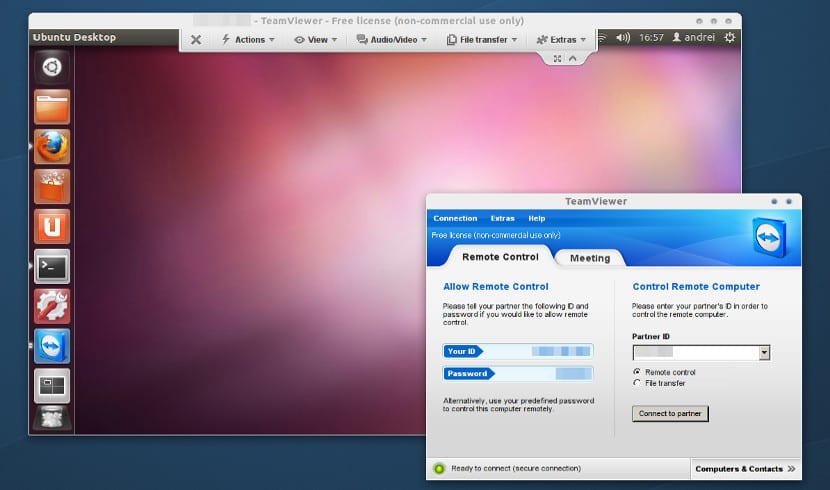
TeamViewer เป็นโซลูชันที่เป็นกรรมสิทธิ์แม้ว่าจะฟรี. การใช้งานนั้นง่ายมากจนไม่เพียง แต่โดดเด่นในระดับธุรกิจเท่านั้น แต่ยังโดดเด่นในระดับส่วนตัวด้วยในฐานะเครื่องมือ VNC ที่ดีที่สุด การทำงานนั้นง่ายและคุณไม่จำเป็นต้องมีความรู้เกี่ยวกับเครือข่าย
เราต้องทำเท่านั้น ติดตั้งแอปพลิเคชันโฮสต์และไคลเอนต์บนคอมพิวเตอร์ทั้งสองเครื่อง. จากนั้นโปรแกรมจะให้รหัสที่ใช้กับคอมพิวเตอร์เครื่องนั้นกับเรา จากนั้นในการเชื่อมต่อและควบคุมอุปกรณ์จากระยะไกลเราจะต้องป้อนรหัสผ่านของคอมพิวเตอร์เครื่องอื่นเท่านั้น
อย่างที่คุณเห็นสำหรับสิ่งนี้ ไม่จำเป็นต้องรู้เกี่ยวกับเครือข่ายหรือที่อยู่ IPนอกจากนี้การตั้งค่าของโปรแกรมอื่น ๆ ไม่มีผลต่อการใช้ TeamViewer น่าเสียดายที่ TeamViewer ไม่ใช่แอปพลิเคชันฟรี แต่เป็นกรรมสิทธิ์และทำให้เกิดการปฏิเสธจำนวนมากแม้ว่าคุณจะไม่มีความรู้เกี่ยวกับเครือข่ายมากนัก แต่ตัวเลือกที่ดีที่สุดคือเลือกใช้เครื่องมือนี้
เรียลวีเอ็นซี
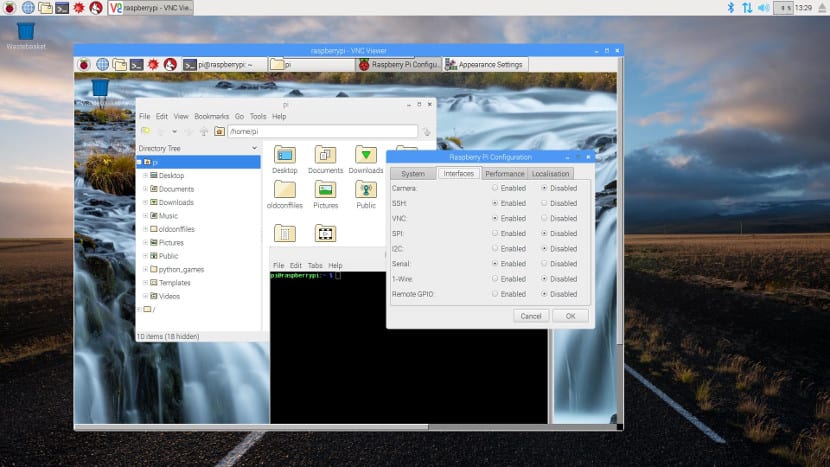
RealVNC เป็นโปรแกรมที่มีรหัสคล้ายกับ Vinegar. ทั้งสองโครงการเริ่มต้นจากรหัสเดียวกัน แต่ RealVNC มีเวอร์ชันสำหรับแพลตฟอร์มอื่น ๆ อีกมากมายไม่เพียง แต่สำหรับ Gnu / Linux แต่สำหรับแพลตฟอร์มอื่น ๆ เช่น MacOS หรือ Windows และแพลตฟอร์มฮาร์ดแวร์ฟรีเช่น Raspberry Pi
ในกรณีนี้ RealVNC คือ โปรแกรม Remote Desktop ที่สมบูรณ์กว่า Vinegar แต่ยังยากกว่าสำหรับผู้ใช้มือใหม่ ดังนั้น RealVNC จึงไม่มีอยู่ในการแจกแจงจำนวนมากในลักษณะที่ติดตั้งไว้ล่วงหน้า แต่ต้องใช้ที่เก็บหรือแพ็คเกจภายนอก หากคุณต้องการอย่างหลังในเว็บไซต์อย่างเป็นทางการเราสามารถค้นหาได้ฟรี
SSH
แน่นอน SSH จะดูเหมือนคุณและในหลาย ๆ กรณีคุณก็เคยใช้มันด้วยซ้ำ SSH เป็นโปรแกรมเล็ก ๆ น้อย ๆ ที่ ใช้โปรโตคอล SSH และอนุญาตให้เราเชื่อมต่อกับระบบปฏิบัติการจากระยะไกล. แม้ว่าในกรณีนี้การเชื่อมต่อ ทำผ่านเทอร์มินัล.
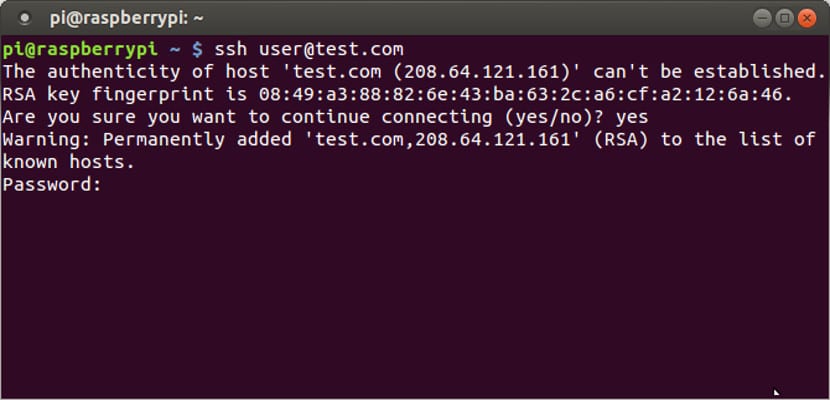
บางอย่างนั่นหมายความว่าเราไม่สามารถใช้เมาส์ได้และเรายังต้องการทรัพยากรน้อยกว่าในแอปพลิเคชันอื่น ๆ อีกด้วย แต่ก็เป็นโปรโตคอลที่มีปัญหาซึ่งอาจทำให้เกิดปัญหาด้านความปลอดภัย สิ่งที่สอนเราว่าไม่สามารถใช้ฟังก์ชันเดสก์ท็อประยะไกลตลอดเวลาหรือเปิดทิ้งไว้
Chrome ระยะไกลเบต้า
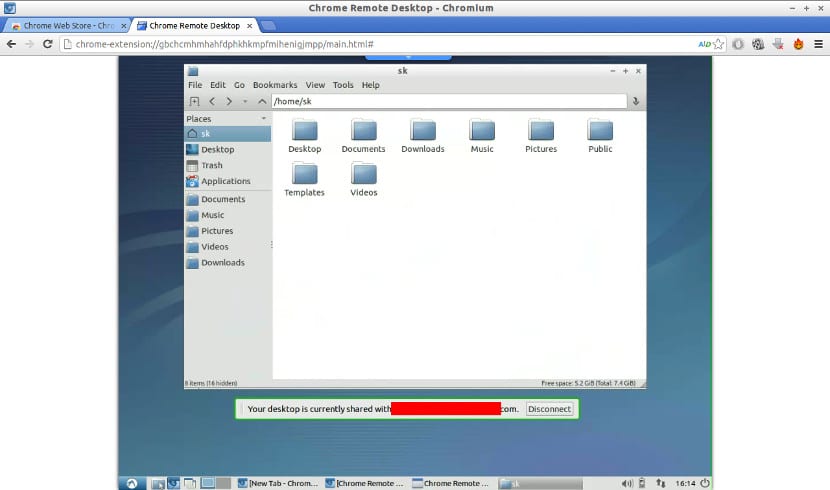
ตัวเลือกนี้เป็นเอกสิทธิ์เช่น TeamViewer แต่ยังเหมาะสำหรับผู้ใช้มือใหม่ โซลูชันของ Google นี้ช่วยให้เรา สามารถใช้เดสก์ท็อประยะไกลกับปลั๊กอินเบราว์เซอร์. Chrome เป็นเบราว์เซอร์ที่ใช้กันอย่างแพร่หลายในคอมพิวเตอร์ไม่เพียง แต่ใน Windows หรือ MacOS เท่านั้น แต่ยังรวมถึง Gnu / Linux ด้วยดังนั้นเราจึงสามารถใช้ฟังก์ชันนี้บนระบบปฏิบัติการใดก็ได้ สำหรับการใช้งานและการติดตั้งเราต้องทำเท่านั้น ติดตั้งปลั๊กอิน ในเบราว์เซอร์ Chrome ของทั้งสองระบบปฏิบัติการ
ข้อสรุป
นี่คือแอปพลิเคชันเดสก์ท็อประยะไกลที่ดีที่สุดห้ารายการที่เราพบในระบบ Gnu / Linux ของเรา และหลายคนคงสงสัยว่าอันไหนดีกว่ากัน
โดยส่วนตัวแล้วฉันคิดว่าน้ำส้มสายชูเป็นเครื่องมือที่ยอดเยี่ยมสำหรับคอมพิวเตอร์ส่วนบุคคล อย่างไรก็ตามหากคุณเป็นผู้ใช้มือใหม่ ตัวเลือกที่ดีที่สุดคือใน TeamViewerซึ่งเป็นตัวเลือกที่สมบูรณ์มากสำหรับผู้ใช้มือใหม่แม้ว่าจะเป็นตัวเลือกพิเศษก็ตาม และคุณ คุณเลือกโปรแกรมอะไร?
บทความนี้ดี แต่ยังมีเครื่องมืออื่น ๆ อีกเช่น AnyDesk (ซึ่งเป็นเครื่องมือที่ฉันใช้มากที่สุด) หรือ TightVNC ซึ่งก็ดีมากเช่นกัน
เรียน Joaquin คุณพลาด X2go http://wiki.x2go.org/doku.php/start
มันไม่ได้ทำอย่างที่ TeamViewer ทำ แต่มันฟรี สำหรับฉันสิ่งที่ดีที่สุดสำหรับการเป็นอิสระ มีไคลเอนต์สำหรับ Linux, Mac และ Windows ที่ทำงานผ่าน SSH และเห็นได้ชัดว่าเซิร์ฟเวอร์คือ Linux นอกจากนี้จะไม่ล้มเหลวหรือปล่อยให้ระบบค้างคุณสามารถมีเซสชันอิสระได้ ลองดูว่าจะมีอะไรวิเศษ
เคล็ดลับถ้าคุณใส่ ssh -X user @ server คุณสามารถรันโปรแกรมเซิร์ฟเวอร์กราฟิกบนไคลเอนต์ได้ หากเป็น Linux บนไคลเอนต์ไม่ต้องกำหนดค่าอะไร ,. ในกรณีของ Windows คุณต้องดาวน์โหลด putty + Xorg (https://sourceforge.net/projects/xming/) และใน Mac terminal + Xorg สำหรับ Mac (https://www.xquartz.org).
ใน SSH คุณสามารถเชื่อมต่อกับตัวเลือกการแสดงผลและหากเครื่องระยะไกลมีเซิร์ฟเวอร์ Xorg คุณสามารถเรียกใช้โปรแกรมกราฟิกหรือแม้แต่ทั้งเซสชัน
คุณลืมสิ่งที่ดูดี AnyDesk
TeamViewer มีข้อเสียอย่างมากในการไม่พร้อมใช้งานสำหรับ GNU / Linux ซึ่งทำให้เราเป็นทางเลือกสุดท้ายที่ต้องใช้ไวน์ใช่หรือใช่ :(
ในทางกลับกัน Mikogo อาจเป็นผู้สมัครที่มีค่าสำหรับรายชื่อโดยเฉพาะอย่างยิ่งเมื่อพูดถึงแอปพลิเคชันข้ามแพลตฟอร์ม
แน่นอนว่า TeamViewer ใช้สำหรับ Linux ฉันใช้มันเกือบทุกวันและ 85% ของทีมใน บริษัท ที่ใช้ Linux ที่ใช้ไวน์ในการทำงานดีถ้าทุกอย่างจะดีกว่าเนทีฟ แต่ได้รับการปรับให้เหมาะสมและทำงานได้อย่างลื่นไหลมาก เป็นเครื่องมือที่ยอดเยี่ยมพร้อมแอพสำหรับโทรศัพท์มือถือและทุกอย่าง ถ้าฉันไม่รู้จัก AnyDesk หรือ X2go ฉันจะต้องลองดูและออกทีวีได้
บทความที่ดี แต่คุณทิ้ง GUACAMOLE ที่ยอดเยี่ยมคุณสามารถเข้าถึงคอมพิวเตอร์ระยะไกลผ่านเบราว์เซอร์
ถ้าคุณต้องเวอร์ชวลไลซ์ คุณไม่สามารถพูดได้ว่า "มันสำหรับ Linux" แชมป์;)
อย่าลืมเจ้าของ nomachine ของโปรโตคอล nx ที่เปิดตัวและจากการแก้ปัญหาเช่น x2go และ freenx เกิด
สวัสดีตอนบ่ายฉันเขียนถึงคุณจากเม็กซิโกฉันยังใหม่กับ Linux แต่ตอนนี้คอมพิวเตอร์ที่บ้านของฉันทุกเครื่องมี Ubuntu และ Mint ฉันใช้ teamviewer สำหรับการเข้าถึงระยะไกลเท่านั้นเนื่องจากใช้งานง่ายมากและใช้ได้กับฉัน แต่มันก็เป็นเช่นนั้น ไม่ฟรีฉันเห็นว่าในฟอรัมนี้มีความคิดเห็นมากมายเกี่ยวกับทางเลือกต่างๆที่กล่าวถึงในบทความคำขอของฉันหากมีคนต้องการช่วยฉันคือฉันกำลังมองหาโปรแกรมการเข้าถึงระยะไกลปลอดภัยกราฟิกและติดตั้งง่ายมาก teamviewer อย่างไร? คุณแนะนำทางเลือกใดให้กับฉันในฐานะมือใหม่? และยังมีหนังสือหรือคู่มือสำหรับมือใหม่ของแอพพลิเคชั่นที่คุณแนะนำ?
และ Remmina?
และอุโมงค์เซสชัน X ผ่าน SSH?
มาเถอะมันไม่ยากเลย
นอกจากนี้การเลือกใช้โซลูชันที่หากคุณไม่มีอินเทอร์เน็ตคุณไม่มีเดสก์ท็อประยะไกลสำหรับฉันแล้วดูเหมือนว่าแนวคิดบางอย่างยังไม่ชัดเจน
หลายครั้งที่คุณต้องการเดสก์ท็อประยะไกลไปยังคอมพิวเตอร์บนเครือข่ายของคุณเองและต้องกลับไปกลับมาจากอินเทอร์เน็ตผ่านเซิร์ฟเวอร์ของบุคคลที่สามเนื่องจากมันไม่ได้ให้จุดรักษาความปลอดภัยที่พวกเราหลายคนต้องการ
หากคุณกำลังมองหาทางเลือกอื่นสำหรับ Remote Desktop ฉันขอแนะนำให้ประเมินแอปพลิเคชัน AADS Remote Desktop (https://www.aads-worldwide.es/)
เวอร์ชัน DEMO มีอายุ 30 วันและการสนับสนุนขั้นพื้นฐานและการแจกจ่ายเป็นภาษาสเปน 100%
ฉันมาที่บทความเพราะจำชื่อ AnyDesk ไม่ได้ แต่ฉันรู้ว่ามีคนพูดถึงมันในความคิดเห็น เพราะมันเป็นที่รู้จักและใช้กันมากเกินไป